Appleの最新バージョンiOS 18には多くの新機能が搭載されていますが、一部のユーザーで遅延が発生する場合があります。以下の4つの簡単な方法で対処法をご確認ください。
 |
iOS 18 のラグを効果的に修正するには、以下の 4 つの手順のいずれかを実行するだけです。
バックグラウンドで実行中のアプリケーションを超高速でオフにする方法
バックグラウンド アプリをオフにすると、iOS 18 での遅延を軽減できます。複数のアプリを同時に実行すると、RAM や CPU などのシステム リソースが消費され、iPhone が過負荷になります。
特に重いアプリを開いたり、複数のタスクを同時に実行したりすると、遅延が発生する可能性があります。バックグラウンドで動作している不要なアプリを閉じることで、システムリソースが解放され、iPhoneの動作がスムーズになり、遅延が軽減されます。
iPhone でバックグラウンドで実行されているアプリを閉じるには、画面の下から上にスワイプしてアプリ マネージャーを開き、バックグラウンドで実行されているアプリを上にスワイプして閉じます。
 |
メモリクリーニングガイド
iOS 18のラグを改善するには、ストレージを整理することが効果的です。ストレージがいっぱいになると、システムはタスクの処理に多くの負荷をかけなければならなくなり、動作が遅くなったりラグが発生したりします。不要なアプリ、写真、 動画、ジャンクデータを削除すると、ストレージ容量が解放され、デバイスの動作がスムーズになります。
さらに、アプリのキャッシュをクリアすると、不要な一時データが削除され、デバイスのパフォーマンスが最適化され、遅延が軽減されます。
設定アプリを開き、 「一般」を選択 > 「iPhone ストレージ」をタップ >不要なアプリを探して削除し、iPhone の動作をスムーズにします。
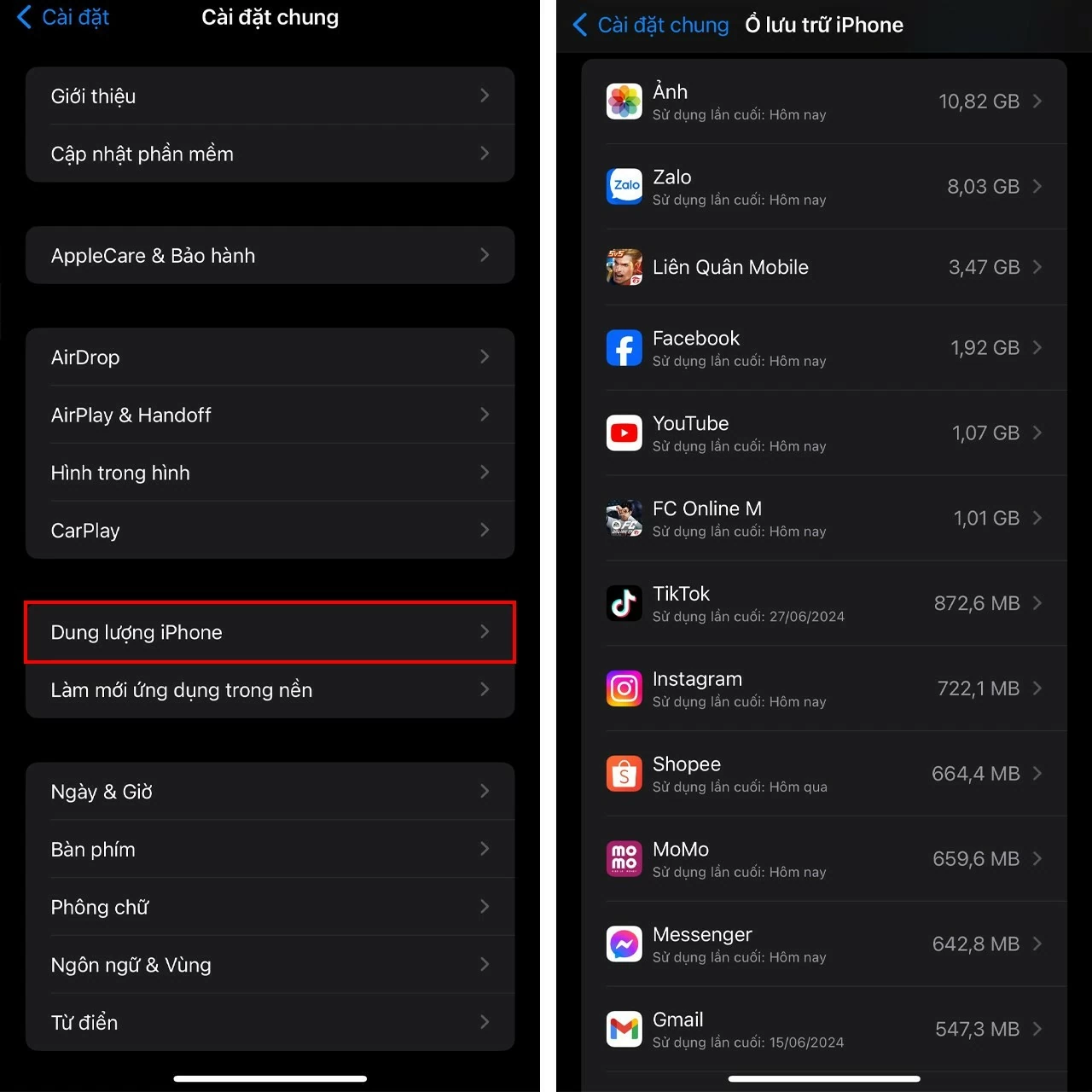 |
iPhoneの電源をオフにして再びオンにする方法
iPhoneの電源を切って再起動すると、iOS 18のラグを改善できる場合があります。デバイスの電源を切ると、バックグラウンドで実行されているアプリとプロセスがすべて終了し、RAMが解放され、システムの負荷が軽減されます。また、再起動プロセスはiOS 18オペレーティングシステムを「リフレッシュ」し、ラグの原因となる軽微なエラーを解消するのにも役立ちます。再起動後、iPhoneの動作はよりスムーズになり、ユーザーエクスペリエンスが向上します。
電源ボタンと音量を上げるボタンを同時に押し続け、「スライドで電源オフ」と表示されたら、スワイプして電源をオフにし、もう一度電源ボタンを押してiPhoneの電源を入れます。
 |
視覚効果をオフにする方法
iOS 18では、視覚効果をオフにすることでシステム負荷を軽減し、パフォーマンスを向上させることができます。モーション、透明度、影などのエフェクトは美しい一方で、多くの処理リソースを消費します。これらをオフにすることで、iPhoneはこれらのエフェクトを処理する必要がなくなり、メモリが解放され、特に古いデバイスや低スペックのデバイスでは遅延が軽減されます。これにより、複数のアプリを使用しているときや負荷の高いタスクを実行しているときなど、よりスムーズな操作が可能になります。
視覚効果をオフにするには、 [設定] > [アクセシビリティ] > [タップモーション] > [視覚効果を減らす] をオンにして終了します。
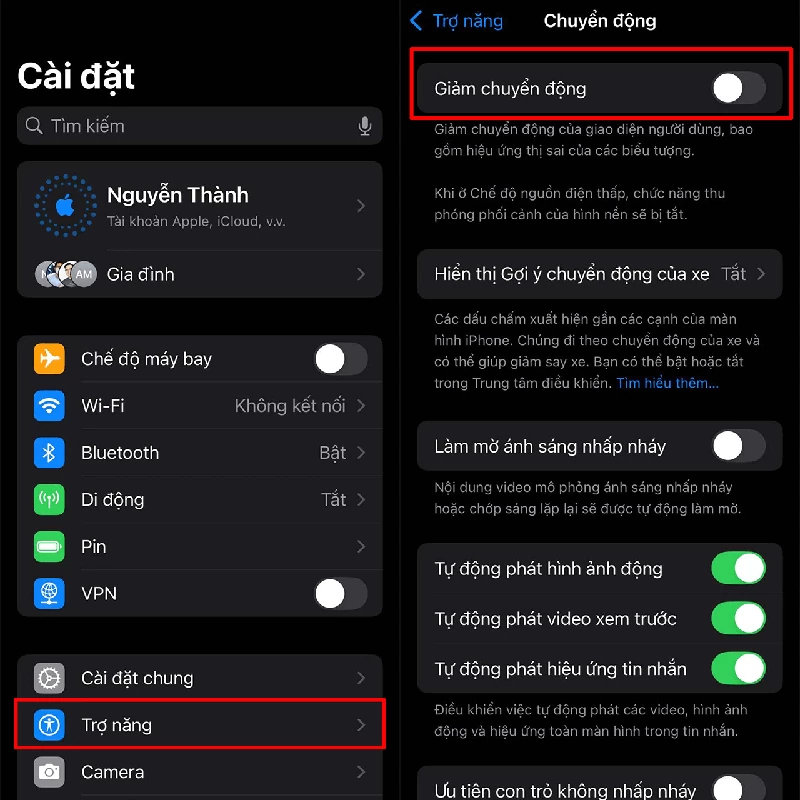 |
上記の解決策が、iPhoneをこれまで以上にスムーズにお使いいただくのに役立つことを願っています。最適なパフォーマンスを維持し、バグを回避するために、OSとアプリの定期的なアップデートも重要です。
[広告2]
出典: https://baoquocte.vn/4-cach-khac-phuc-ios-18-giat-lag-sieu-hieu-qua-nhat-hien-nay-282868.html






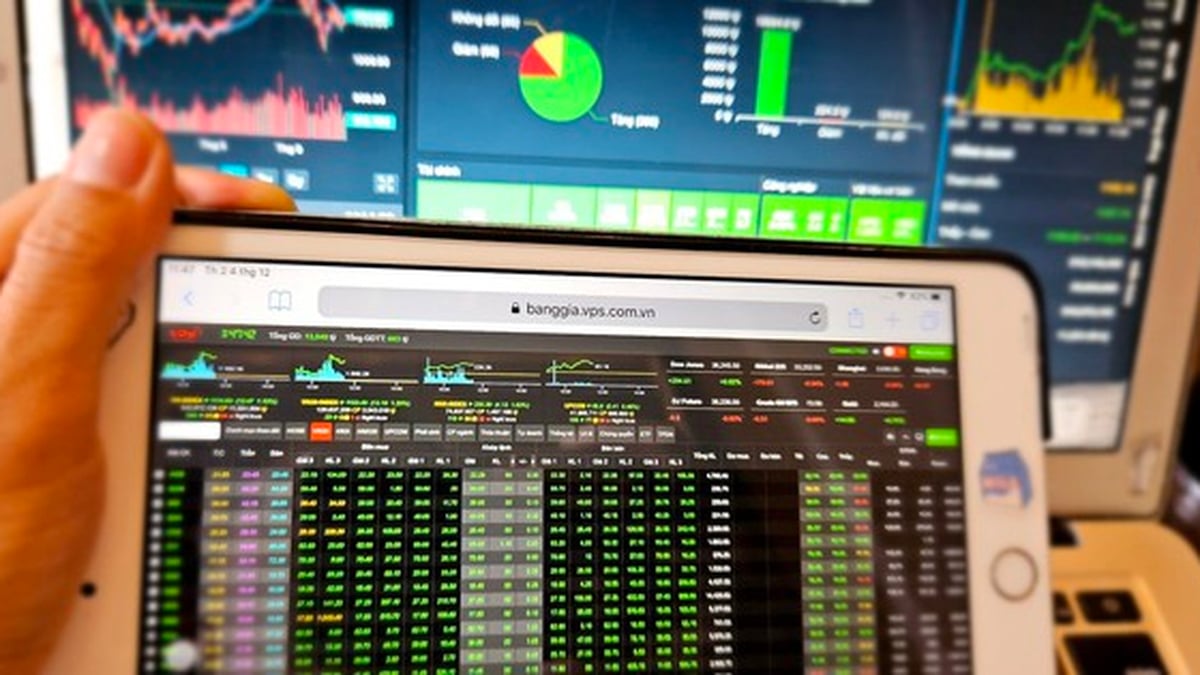


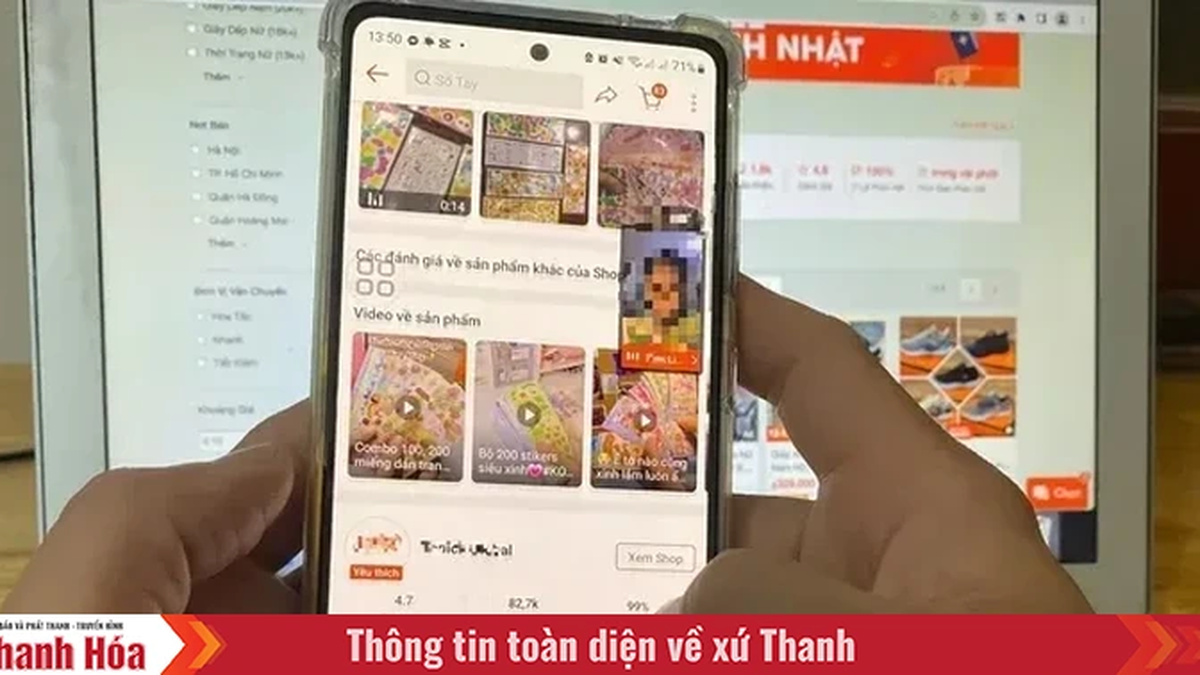
























































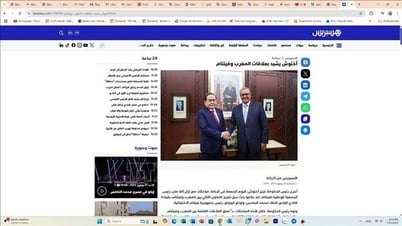































コメント (0)